Korjaa Widgetin latausongelma Androidissa [RATKAISTU]
Sekalaista / / November 28, 2021
Widgetit ovat olleet tärkeä osa Androidia alusta alkaen. Ne ovat erittäin hyödyllisiä ja lisäävät puhelimesi toimivuutta. Widgetit ovat periaatteessa pääsovellustesi miniversioita, jotka voidaan sijoittaa suoraan aloitusnäytölle. Niiden avulla voit suorittaa tiettyjä toimintoja avaamatta päävalikkoa. Voit esimerkiksi lisätä a musiikkisoitin-widget jonka avulla voit toistaa / keskeyttää ja vaihtaa raitoja avaamatta sovellusta. Voit myös lisätä widgetin sähköpostisovellukseesi tarkistaaksesi sähköpostisi nopeasti milloin ja missä tahansa. Monet järjestelmäsovellukset, kuten kello, sää, kalenteri jne. niillä on myös widgetinsä. Sen lisäksi, että se palvelee useita hyödyllisiä tarkoituksia, se tekee aloitusnäytöstä myös esteettisemmän.
Niin hyödylliseltä kuin se kuulostaakin, widgetit eivät ole virheettömiä. Ajoittain yksi tai useampi widget voi toimia virheellisesti ja aiheuttaa virheilmoituksen "Ongelma widgetin lataamisessa" ponnahtaa näytölle. Ongelmana on, että virhesanoma ei ilmoita, mikä widget on vastuussa virheestä. Jos käytät käynnistysohjelmaa tai mukautettua widgetiä (osa kolmannen osapuolen sovelluksia) tai jos widgetit on tallennettu muistikortille, tämän virheen todennäköisyys on suurempi. Saatat myös kohdata tämän virheen, jos widget säilyy myös pääsovelluksen poistamisen jälkeen. Valitettavasti näytölle ilmestyvä virheilmoitus on myös eräänlainen widget, ja siksi virheestä eroon pääseminen on vielä turhauttavampaa ja haastavampaa. Jokaiseen ongelmaan on kuitenkin ratkaisu, ja olemme täällä keskustellaksemme joukosta ratkaisuja, joilla voit yrittää poistaa tämän haitan.
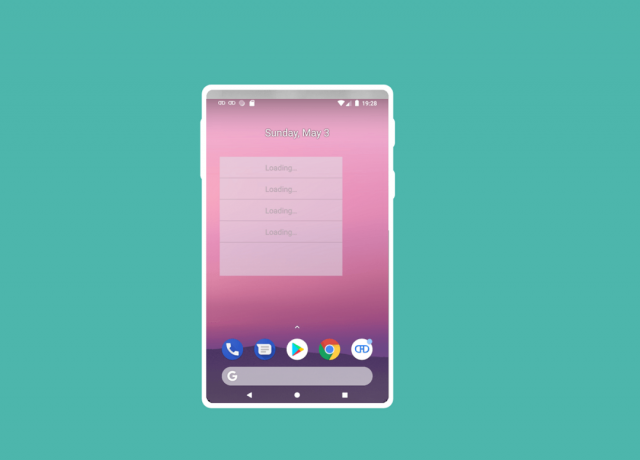
Sisällys
- Korjaa Widgetin latausongelma Androidissa
- Tapa 1: Käynnistä laite uudelleen
- Tapa 2: Poista widget
- Tapa 3: Tarkista mukautetun käynnistysohjelman käyttöoikeudet
- Tapa 4: Siirrä widgetit/sovellukset SD-kortilta sisäiseen tallennustilaan
- Tapa 5: Tyhjennä välimuisti ja tiedot
- Tapa 6: Vaihda pörssikäynnistimeen
- Tapa 7: Poista virheilmoitus
- Tapa 8: Poista sovelluksen asennus ja asenna sitten uudelleen
- Tapa 9: Päivitä Android-käyttöjärjestelmä
- Tapa 10: Ota käyttöön aiemmin käytöstä poistetut sovellukset
- Tapa 11: Poista päivitykset
- Tapa 12: Tarkista Internet-yhteys
- Tapa 13: Tarkista virransäästöasetukset
- Tapa 14: Tarkista taustaprosessit
- Tapa 15: Käynnistä laite uudelleen vikasietotilassa
- Tapa 16: Tarkista käytettävissä oleva tallennustila
- Tapa 17: Suorita tehdasasetusten palautus
Korjaa Widgetin latausongelma Androidissa
Tapa 1: Käynnistä laite uudelleen
Tämä on yksinkertaisin asia, jonka voit tehdä. Se saattaa kuulostaa melko yleiseltä ja epämääräiseltä, mutta se toimii. Kuten useimmat elektroniset laitteet, matkapuhelimesi ratkaisevat monia ongelmia, kun ne sammutetaan ja käynnistetään uudelleen. Puhelimen uudelleenkäynnistys antaa Android-järjestelmän korjata mahdolliset viat, jotka saattavat aiheuttaa ongelman. Pidä virtapainiketta painettuna, kunnes virtavalikko tulee näkyviin, ja napsauta Käynnistä/Käynnistä uudelleen -vaihtoehtoa. Kun puhelin käynnistyy uudelleen, tarkista, jatkuuko ongelma.

Tapa 2: Poista widget
Jos virheilmoitus tulee näkyviin, kun yrität käyttää tiettyä widgetiä, voit poistaa widgetin ja lisätä sen myöhemmin.
1. Poistaaksesi widgetin, sinun tarvitsee vain painaa widgetiä jonkin aikaa, jolloin roskakori ilmestyy näytölle.
2. Vedä widget kohtaan roskakori, ja se poistetaan aloitusnäytöstä.

3. Nyt, lisää widget aloitusnäyttöön uudelleen muutaman minuutin kuluttua.
4. Jos käytät useampaa kuin yhtä widgetiä, sinun on toistettava tämä prosessi jokaiselle widgetille niin kauan kuin virheilmoitus tulee näkyviin.
Tapa 3: Tarkista mukautetun käynnistysohjelman käyttöoikeudet
Kuten aiemmin mainittiin, tämä virhe tapahtuu todennäköisemmin, jos käytät a mukautettu käynnistyssovellus kuten Nova tai Microsoft launcher. Näillä osakekantaohjelmilla on kaikki tarvittavat oikeudet lisätä ja käyttää widgetejä, mutta kolmannen osapuolen käynnistysohjelmilla ei ole. Jotkut widgetit, joita yrität käyttää, saattavat vaatia oikeuksia, joita käynnistysohjelmalla ei ole. Tässä tapauksessa sinun on nollattava käynnistyssovelluksen käyttöoikeudet. Tämän tekeminen johtaa siihen, että käynnistysohjelma kysyy lupaa, kun yrität lisätä widgetin seuraavan kerran. Myönnä kaikki sen pyytämät luvat ja tämä ratkaisee ongelman.
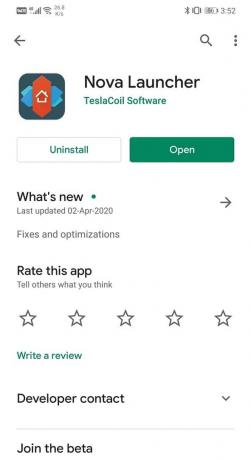
Tapa 4: Siirrä widgetit/sovellukset SD-kortilta sisäiseen tallennustilaan
SD-kortille tallennettuihin sovelluksiin liittyvät widgetit toimivat yleensä virheellisesti, minkä seurauksena virheilmoitus "Ongelma Widgetin latauksessa" ponnahtaa näytölle. Ainoa tapa korjata tämä ongelma on siirtää nämä sovellukset sisäiseen muistiin. Monet Android-käyttäjät ovat pystyneet korjaamaan tämän ongelman poistamalla sovelluksia SD-kortilta.

Tapa 5: Tyhjennä välimuisti ja tiedot
Widgetit ovat lyhyitä versioita sovelluksista, ja sovellukset voivat toimia virheellisesti, jos niiden välimuistitiedostot vioittuvat. Kaikki pääsovelluksen ongelmat johtavat myös siihen liittyvään widgetiin virheeseen. Yksinkertainen ratkaisu tähän ongelmaan on tyhjentää pääsovelluksen välimuisti ja tiedot. Seuraa alla olevia ohjeita saadaksesi lisätietoja:
1. Siirry kohtaan asetukset puhelimestasi.
2. Napauta Sovellukset vaihtoehto.

3. Valitse nyt sovellus, jonka widgetiä käytät aloitusnäytössä.
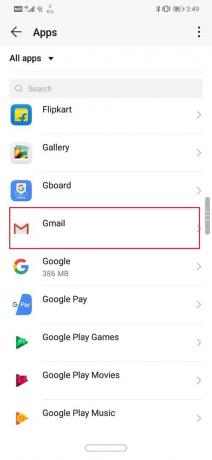
4. Napsauta sen jälkeen Varastointi vaihtoehto.
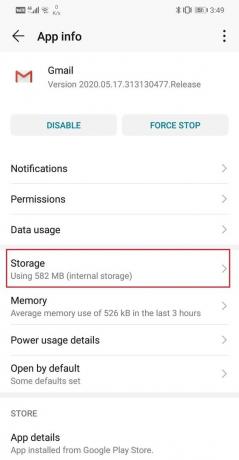
5. Näet nyt vaihtoehdot tyhjennä tiedot ja tyhjennä välimuisti. Napauta vastaavia painikkeita, jolloin mainitut tiedostot poistetaan.

6. Jos käytät widgetejä useille sovelluksille, se on parempi tyhjennä kaikkien näiden sovellusten välimuisti ja tiedot.
7. Poistu nyt asetuksista ja yritä käyttää widgetiä uudelleen ja katso, jatkuuko ongelma.
8. Jos saat edelleen saman virheilmoituksen, yritä tyhjentää myös mukautetun käynnistyssovelluksen välimuistitiedostot.
Tapa 6: Vaihda pörssikäynnistimeen
Jos mikään yllä olevista menetelmistä ei ratkaise ongelmaasi, sinun on lopetettava mukautetun käynnistysohjelman käyttö. Yritä vaihtaa takaisin varastonkäynnistimeen ja katso, ratkaiseeko se ongelman. Mukautetuilla kantoraketilla ei ole hyvää yhteyttä widgeteihin, ja tämä pätee jopa markkinoiden parhaimpiin kantoraketeihin, kuten Nova Launcher. Jos kohtaat Widget-ongelman latausvirheen liian usein ja siitä tulee turhauttavaa, kannattaa palata osakkeiden käynnistysohjelmaan ja katsoa, onko kantoraketti vastuussa vai ei.
Tapa 7: Poista virheilmoitus
Kuten aiemmin mainittiin, virheilmoitus itsessään on widget, ja kuten mikä tahansa muu widget, voit vetää ja pudota se roskakoriin. Aina kun näet virheilmoituksen, napauta ja pidä viestiä painettuna ja vedä se roskakorikuvakkeeseen. Poista myös widget, joka laukaisi virheilmoituksen ponnahdusikkunan.
Tapa 8: Poista sovelluksen asennus ja asenna sitten uudelleen
Jos johonkin sovellukseen liittyvä widget laukaisee jatkuvasti ongelman widgetin lataamisessa ja sen välimuistin tyhjentämisessä ei ratkaissut ongelmaa, sinun on poistettava sovellus. Paina sovelluskuvaketta pitkään ja napauta asennuksen poistopainiketta. Asenna sovellus myöhemmin uudelleen Play Kaupasta. Kun sovellus on asennettu, lisää sen widget aloitusnäyttöön ja katso, onko ongelma edelleen olemassa.
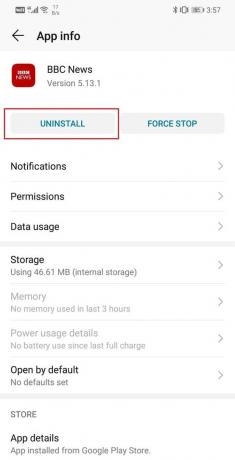
Tapa 9: Päivitä Android-käyttöjärjestelmä
Joskus käyttöjärjestelmän päivityksen ollessa odottamassa edellinen versio saattaa olla hieman buginen. Odottava päivitys voi olla syy siihen, että widgetisi eivät toimi kunnolla. On aina hyvä käytäntö pitää ohjelmistosi ajan tasalla. Tämä johtuu siitä, että jokaisen uuden päivityksen yhteydessä yritys julkaisee erilaisia korjauksia ja virheenkorjauksia, jotka estävät tällaisia ongelmia. Siksi suosittelemme, että päivität käyttöjärjestelmäsi uusimpaan versioon.
1. Siirry kohtaan asetukset puhelimestasi.
2. Napauta Järjestelmä vaihtoehto.

3. Napsauta nyt Ohjelmisto päivittää.

4. Löydät vaihtoehdon Tarkista ohjelmistopäivitykset. Klikkaa sitä.

5. Jos nyt huomaat, että ohjelmistopäivitys on saatavilla, napauta päivitysvaihtoehtoa.
6. Odota jonkin aikaa, kun päivitys ladataan ja asennetaan. Sinun on ehkä käynnistettävä puhelin uudelleen tämän jälkeen, kun puhelin käynnistyy uudelleen, yritä käyttää widgetiä ja katso, saatko edelleen saman virheilmoituksen vai ei.
Tapa 10: Ota käyttöön aiemmin käytöstä poistetut sovellukset
Osa sovelluksista on linkitetty toisiinsa. Tämä tarkoittaa, että yhden sovelluksen palvelut ovat välttämättömiä jonkun muun sovelluksen toimimiseksi oikein. Jos olet äskettäin poistanut käytöstä jonkin sovelluksen, se saattaa olla syy widgetien toimintahäiriöihin. Vaikka et ehkä käytä widgetiä käytöstä poistetulle sovellukselle, jotkut muut widgetit saattavat olla riippuvaisia sen palveluista. Siksi on suositeltavaa palata takaisin ja ota käyttöön äskettäin käytöstä poistetut sovellukset ja katso, auttaako se sinua ratkaisemaan ongelman.
Tapa 11: Poista päivitykset
Alkoiko virhe sovelluksen äskettäin päivittämisen jälkeen? Jos kyllä, on mahdollista, että uudessa päivityksessä on muutamia virheitä, ja tämä on syy "Ongelma widgetin lataamisessa”virhe. Joskus uudet päivitykset menettävät widgetien optimointiasetukset, mikä aiheuttaa widgetin toimintahäiriön. Yksinkertainen ratkaisu tähän ongelmaan olisi poistaa päivitykset ja palata edelliseen versioon. Jos se ratkaisee ongelman, sinun on käytettävä vanhaa versiota jonkin aikaa, kunnes uusi päivitys julkaistaan virheenkorjauksilla ja widget-optimoinneilla. Poista järjestelmäsovellusten päivitykset noudattamalla alla olevia ohjeita.
1. Siirry kohtaan asetukset puhelimestasi.
2. Napauta nyt Sovellukset vaihtoehto.
3. Etsi äskettäin päivitetty järjestelmäsovellus (sanotaan Gmail).

4. Napauta nyt valikkovaihtoehto (kolme pystysuoraa pistettä) näytön oikeassa yläkulmassa.

5. Klikkaa Poista päivitykset vaihtoehto.
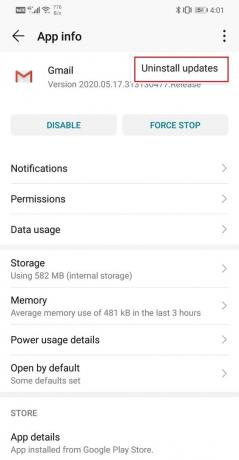
6. Sovellus palaa nyt alkuperäiseen versioonsa, eli siihen, joka oli asennettuna tuotantohetkellä.
7. Jos äskettäin päivitetty sovellus ei kuitenkaan ole järjestelmäsovellus, et löydä mahdollisuutta poistaa päivitykset suoraan. Sinun on poistettava sovellus ja sitten ladattava APK-tiedosto sovelluksen vanhempaa versiota varten.
Tapa 12: Tarkista Internet-yhteys
Jotkut widgetit vaativat vakaan Internet-yhteyden toimiakseen kunnolla. Widgetit, kuten Gmail ja sää, tarvitsevat aina aktiivisen Internet-yhteyden tietojen synkronointia varten. Jos sinulla ei ole kunnollista Internet-yhteyttä, näet "Ongelma widgetin lataamisessa" -virheen. Tarkista Internet-yhteys avaamalla YouTube ja katsomalla, voitko toistaa videon. Jos ei, niin sinun täytyy nollaa Wi-Fi-yhteytesi tai vaihda mobiilidataan.
Lue myös: Kuinka palauttaa poistetut sovelluskuvakkeet Androidissa
Tapa 13: Tarkista virransäästöasetukset
Useimmissa Android-laitteissa on sisäänrakennettu optimoija tai akunsäästötyökalu. Vaikka nämä sovellukset auttavat säästämään virtaa ja pidentämään akun käyttöikää, ne voivat joskus häiritä sovellusten ja widgetien muodollista toimintaa. Varsinkin jos akku on vähissä, virranhallintasovellukset rajoittavat tiettyjä toimintoja, ja widgetit ovat yksi niistä. Sinun on avattava sovelluksen asetukset ja tarkistettava, aiheuttaako se widgetisi horrostilan vai ei. Jos näin on, sinun on poistettava virransäästöasetukset widgeteistä tai widgetiin liittyvistä sovelluksista.
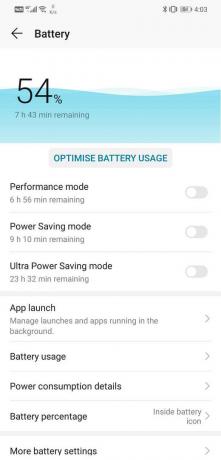
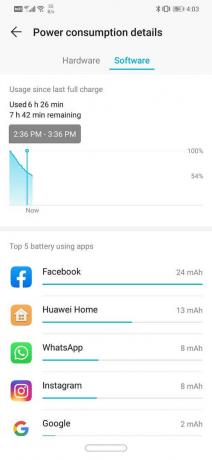
Tapa 14: Tarkista taustaprosessit
Kuten aiemmin mainittiin, näytölle ilmestyvä virheilmoitus ei ole tarkka eikä osoita, mikä widget tai sovellus on vastuussa virheestä. Tämä tekee erittäin vaikeaksi diagnosoida ja tunnistaa syyllisen. Tähän hämmentävään tilanteeseen on kuitenkin olemassa ratkaisu. Androidin avulla voit nähdä, mitkä prosessit ovat käynnissä taustalla Kehittäjävaihtoehdot. Nämä ovat erikoisasetuksia, jotka on tarkoitettu edistyneille käyttäjille, eivätkä ole oletuksena käytettävissä. Avaa laitteesi kehittäjäasetukset noudattamalla alla annettuja ohjeita.
1. Avaa ensin asetukset puhelimessasi.
2. Napsauta nyt Järjestelmä vaihtoehto.
3. Valitse sen jälkeen Puhelimesta vaihtoehto.

4. Nyt voit nähdä jotain ns Rakennusnumero; napauta sitä, kunnes näet näytölle ponnahdusviestin, joka sanoo, että olet nyt kehittäjä. Yleensä sinun täytyy napauttaa 6-7 kertaa tullaksesi kehittäjäksi.
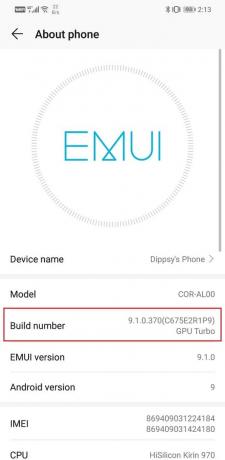

Tämä avaa asetuksista uuden välilehden, joka tunnetaan nimellä Kehittäjävaihtoehdot. Seuraa nyt seuraavia vaiheita tarkastellaksesi taustaprosesseja.
1. Siirry kohtaan asetukset puhelimestasi.
2. Avaa Järjestelmä -välilehti.
3. Napsauta nyt Kehittäjä vaihtoehtoja.

4. Vieritä alas ja napsauta sitten Juoksupalvelut.

5. Näet nyt luettelon taustalla toimivista sovelluksista.

Tapa 15: Käynnistä laite uudelleen vikasietotilassa
Toinen tehokas tapa havaita virheen lähde on käynnistää laite vikasietotilaan. Vikasietotilassa vain sisäänrakennetut oletusjärjestelmän sovellukset ja widgetit voivat toimia. Lisäksi puhelimesi käyttää osakekäynnistintä, ei mukautettua käynnistysohjelmaa. Jos kaikki widgetit toimivat oikein, ongelma on vahvistettu kolmannen osapuolen sovelluksessa. Jos kuitenkin kohtaat edelleen saman virheilmoituksen, vika on joissakin järjestelmäsovelluksissa. Helpoin tapa selvittää on poistaa kaikki widgetit ja lisätä sitten hitaasti yksi tai kaksi kerrallaan ja katsoa, alkaako ongelma ilmaantua. Voit käynnistää laitteen uudelleen vikasietotilassa noudattamalla näitä yksinkertaisia ohjeita.
1. Pidä virtapainiketta painettuna, kunnes näet virtavalikon näytöllä.
2. Jatka nyt virtapainikkeen painamista, kunnes näet a ponnahdusikkuna, joka pyytää sinua käynnistämään uudelleen vikasietotilassa.

3. Napsauta okei, ja laite käynnistyy uudelleen ja käynnistyy uudelleen vikasietotilassa.
Tapa 16: Tarkista käytettävissä oleva tallennustila
Sovellukset ja widgetit eivät toimi, jos sisäisessä muistissa ei ole tarpeeksi tilaa. Kaikki sovellukset vaativat tietyn määrän varatilaa sisäisessä tallennustilassa välimuistin ja datatiedostojen tallentamiseen. Jos laitteesi muisti on täynnä, sovellukset ja niitä vastaavat widgetit eivät toimi, minkä seurauksena virheilmoitus näkyy edelleen näytölläsi.
Siirry laitteesi asetuksiin ja avaa Tallennustila-osio. Voit nähdä tarkalleen kuinka paljon vapaata tilaa sinulla on. Jos sisäisessä tallennustilassasi on vähemmän kuin 1 Gt vapaata tilaa, sinun on luotava lisää tilaa. Poista vanhat käyttämättömät sovellukset, tyhjennä välimuistitiedostot, siirrä valokuvasi ja videosi tietokoneelle tai kiintolevylle, jolloin sovellukset ja widgetit voivat toimia sujuvasti.
Tapa 17: Suorita tehdasasetusten palautus
Tämä on viimeinen keino, jota voit kokeilla, jos kaikki yllä olevat menetelmät epäonnistuvat. Jos mikään muu ei auta, voit yrittää palauttaa puhelimen tehdasasetukset ja katsoa, ratkaiseeko se ongelman. Tehdasasetusten palauttaminen poistaisi puhelimestasi kaikki sovelluksesi, niiden tiedot ja muut tiedot, kuten valokuvat, videot ja musiikin. Tästä syystä sinun tulee luoda varmuuskopio ennen tehdasasetusten palauttamista. Useimmat puhelimet kehottavat sinua varmuuskopioimaan tiedot, kun yrität palauttaa puhelimen tehdasasetukset. Voit käyttää sisäänrakennettua työkalua varmuuskopiointiin tai tehdä sen manuaalisesti, ja valinta on sinun.
1. Siirry kohtaan asetukset puhelimestasi.
2. Napauta Järjestelmä -välilehti.
3. Nyt, jos et ole vielä varmuuskopioinut tietojasi, napsauta Varmuuskopioi tietosi -vaihtoehtoa tallentaaksesi tietosi Google Driveen.

4. Napsauta sen jälkeen Palauta välilehti.
5. Napsauta nyt Palauta puhelinvaihtoehto.

6. Tämä kestää jonkin aikaa. Kun puhelin käynnistyy uudelleen, yritä lisätä widgetejä aloitusnäyttöön ja katso, voitko käyttää niitä oikein vai et.
Suositus: Poista Google-hakupalkki Androidin aloitusnäytöltä
Tämän myötä pääsemme tämän artikkelin loppuun. Toivomme, että olimme hyödyllisiä ja voit ratkaista ongelman latauswidgetin virheen nopeasti. Android on todella hauska kaikkine sovelluksineen, widgeteineen ja ominaisuuksineen, mutta joskus se ei toimi. Ei kuitenkaan tarvitse pelätä, jos törmäät minkäänlaiseen virheeseen. Aina löytyy ratkaisu tai kaksi, jotka auttavat sinua ratkaisemaan ongelmasi. Toivomme, että löysit ratkaisun tästä artikkelista.
![Korjaa Widgetin latausongelma Androidissa [RATKAISTU]](/uploads/acceptor/source/69/a2e9bb1969514e868d156e4f6e558a8d__1_.png)


